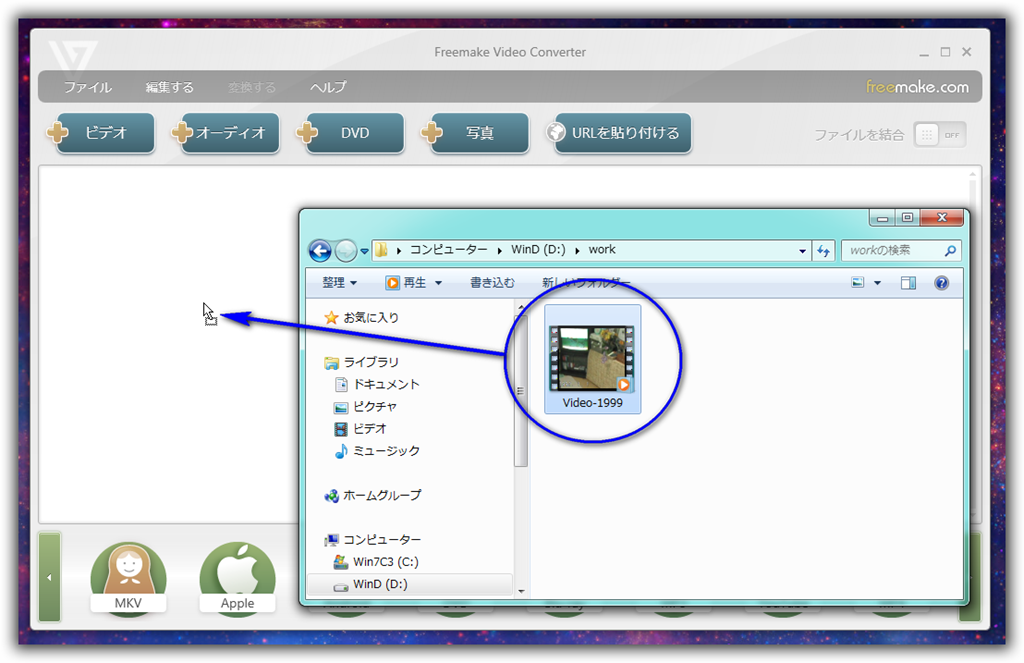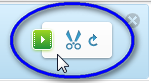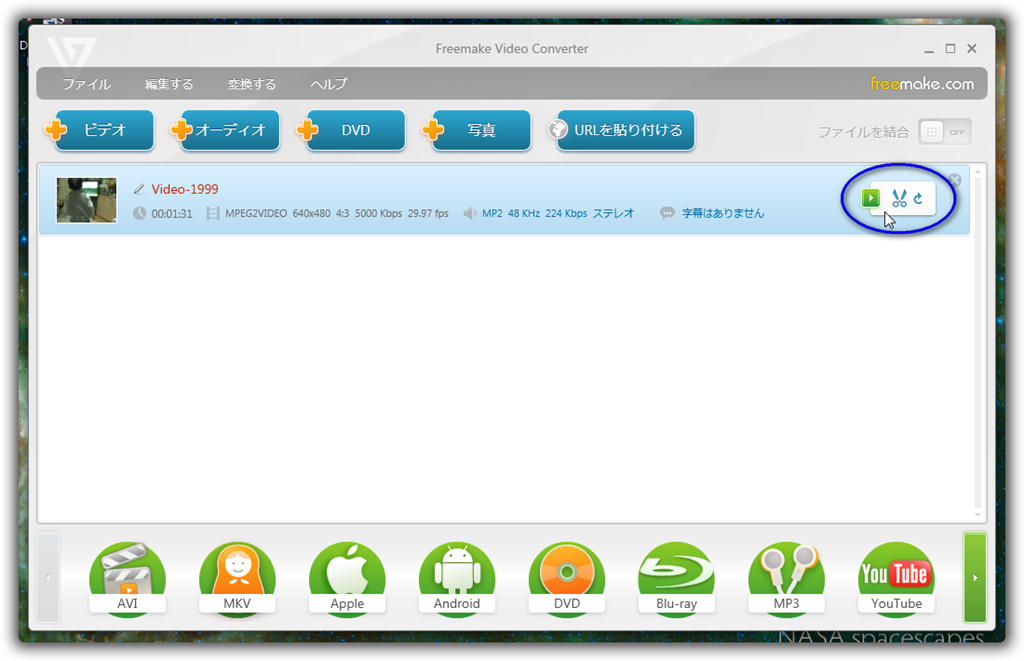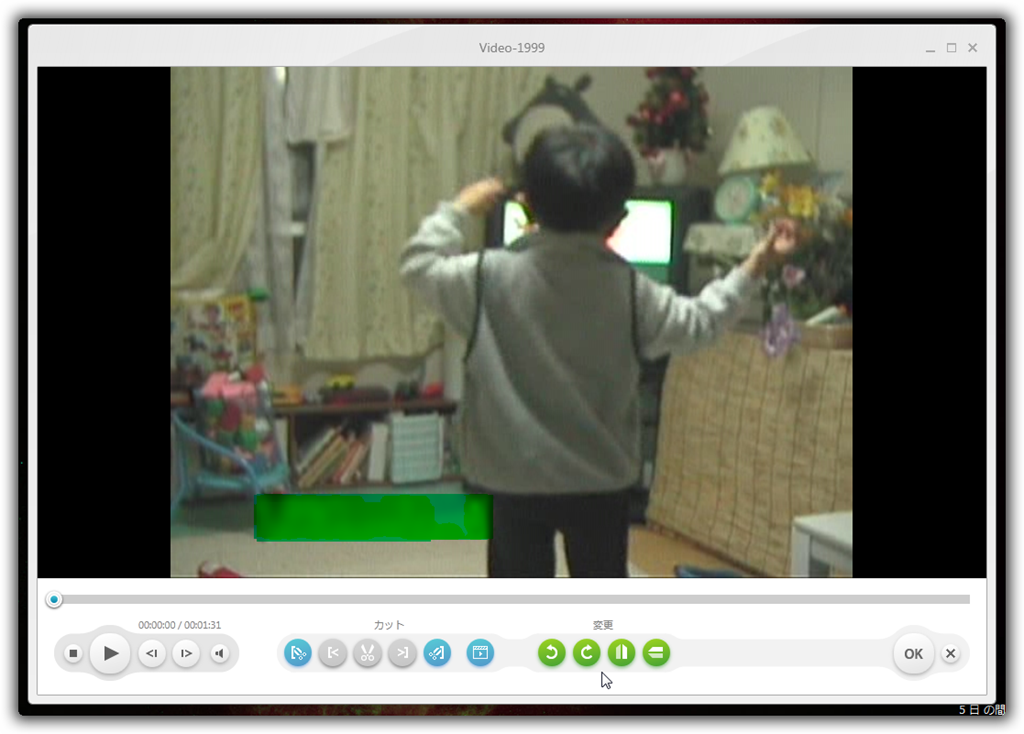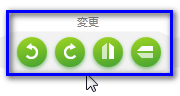TOP > Freemake Video Converter > 動画の回転、反転
Freemake Video Converter には動画を
- 左右回転(90度単位)
- 左右反転
- 上下反転
する機能があります。
この機能は動画ファイル全体に反映します。
以下にその操作手順例を示します。
※動作環境
- OS : Windows 7 Enterprise 64ビット版+ SP1 + WindowsUpdate
- Freemake Video Converter : v 2.3.0.1
- 操作後の動画の保存形式 : AVI (H.264、MP3)
▼① Freemake Video Converter を起動します。
- デスクトップ画面にあるFreemake Video Converter アイコンを
マウスでダブルクリックします。
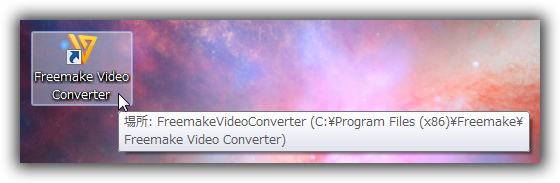
- しばらく、デスクトップ画面中央に以下の画面が数秒表示されます。
消えるまでしばらく待ちます。

- 以下の画面が表示されたら、Freemake Video Converter の起動は完了です。
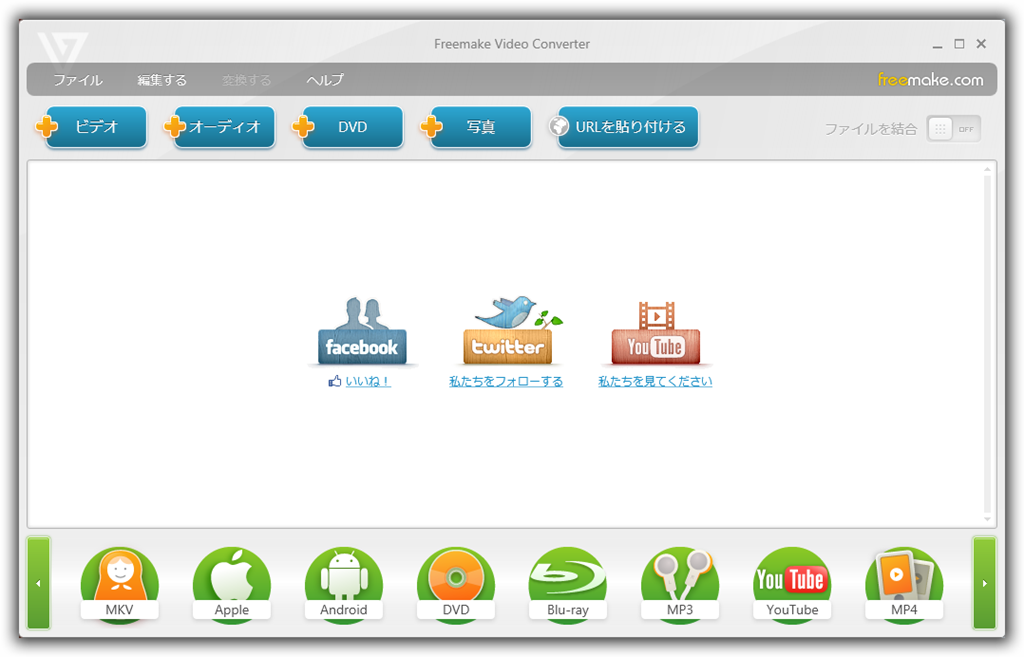
▼② エクスプローラー上から動画ファイルをFreemake Video Converter 画面上に
ドラック&ドロップします。
備考:
- ドラック&ドロップで無くても動画の追加は出来ますが、
このやり方が一番簡単です。
▼③ 動画がFreemake Video Converter 画面に表示されたら、
右側(以下)のボタンをマウスでクリックします。
▼④ 動画の編集画面が表示されます。
この画面上で編集(回転、左右反転、上下反転)を行います。
▼⑤ 上記画面下の「変更」と書かれた部分の4つのボタンで操作します。